显卡故障的常见原因解析
10种由显卡故障导致的问题和解决方法大全

10种由显卡故障导致的问题和解决方法大全显卡常见故障的排除!安装显卡驱动程序时出错!显卡冲突!VPU重置错误!所有的这些显卡故障,都有相应的解决方法。
下面就是电脑邦小刘为你整理的10种由显卡故障导致的问题和解决方法大全一、电脑开机无显示故障状况:按下主机上的电源按钮后显示器一直无显示。
故障原因:如果显示器电源线已经接好、显示器电源开关已经打开、显示器与显卡链接的信号线也接好,则该检查显卡与主板是否接触不良。
如果显卡本身有问题或者显卡与主板接触不良,开机后会听到一长两短的提示声音。
排除故障:打开机箱,取下显卡,用橡皮擦擦拭显卡上的金手指(用于接触主板上显卡插槽的金属部分),然后再将其插上测试。
二、显卡驱动程序自动丢失故障状况:显卡驱动程序载入,运行一段时间后,驱动程序自动丢失。
故障原因:此类故障一般是由于显卡质量不佳或显卡与主板不兼容,使得显卡温度太高,从而导致系统运行不稳定或出现死机。
此外,还有一类特殊情况,以前能载入显卡驱动程序,但在显卡驱动程序载入后,进入Windows时出现死机。
排除故障:前一种故障只有更换显卡。
后一种故障可更换其他型号的显卡,在载入驱动程序后,插入旧显卡给予解决。
如果还不能解决此类故障,则说明是注册表故障,对注册表进行恢复或重新安装操作系统即可解决。
三、更换显卡后经常死机故障状况:电脑更换显卡后经常在使用中会突然黑屏,然后自动重新启动。
重新自动有时可以顺利完成,但是大多数情况下自检完就会死机。
故障原因:可能是显卡与主板兼容不好,也可能是BIOS中与显卡有关的选项设置不当。
排除故障:在BIOS里的Fast Write Supported(快速写入支持)选项中,如果用户的显卡不支持快速写入或不了解是否支持,建议设置为No Support以求得最大的兼容。
四、电脑运行时出现VPU重置错误故障状况:电脑运行大型的3D游戏时出现黑屏或者是花屏,接着会弹出VPU重置窗口,提示“vpu.recovr已重置了你的图形加速卡”。
显卡开不了机

显卡开不了机显卡是电脑主要负责图像处理的硬件设备,当显卡开不了机时,可能会导致电脑的屏幕无法显示内容。
下面将为大家介绍一下显卡开不了机的可能原因以及相应的解决方法。
首先,显卡开不了机可能是由于电脑插口松动所致。
检查一下显卡连接电脑的插槽是否牢固,如果发现插口松动,可以尝试重新插拔显卡并确保插口连接牢固。
此外,还可以检查一下显卡供电是否正常,有时候显卡连接电源的电线也可能会松动。
其次,显卡驱动程序问题也可能导致显卡无法正常开机。
检查一下电脑是否已经安装了最新的显卡驱动程序,如果没有,可以尝试更新驱动程序。
可以通过访问显卡制造商的官方网站,下载最新的显卡驱动程序进行安装。
另外,如果已经安装了最新的驱动程序,但显卡仍然无法开机,可以尝试卸载显卡驱动并重新安装。
第三,如果显卡开不了机,可能是显卡故障所致。
此时,可以尝试将显卡插到另一台可用的电脑上,查看显卡是否能够正常工作。
如果在其他电脑上也无法开机,很可能是显卡本身出现了故障。
此时,可以联系显卡制造商的售后服务,寻求维修或更换。
最后,显卡无法正常开机还可能是因为电源不足。
如果电脑配置较高,显卡功耗较大,但电源功率不足,就可能导致显卡无法正常开机。
此时,可以尝试更换更高功率的电源或者升级电源适配器。
总之,显卡开不了机的原因有很多,包括插口松动、驱动程序问题、显卡故障以及电源不足等。
对于这些问题,可以尝试重新连接插口、更新驱动程序、更换显卡或者升级电源适配器。
如果以上方法都无法解决问题,建议寻求专业的电脑维修人员帮助。
同时,为了避免类似问题的再次发生,平时应该定期清理电脑内部的灰尘,保持电脑通风良好,维持显卡正常工作的温度。
显卡出现故障的原因解析

显卡出现故障的原因解析导语:显卡作为电脑主机里的一个重要组成局部,这篇显卡出现故障的原因解析是特地为大家的,希望对大家有所帮助!显卡出现故障状况:显卡出现故障电脑就会出现开机无显示、显示花屏、看不清字迹、颜色显示不正常、死机、显卡驱动程序丧失。
如果有出现其中某种状况,那就有可能是你的显卡有问题。
一、显卡插槽接触不良电脑经常卡,鼠标能正常移动,鼠标点击起来很缓慢的话,那说明是显卡出现故障,这种情况一般是独立显卡才会出现。
因为独立显卡是需要插入主板上驱动显卡差能使用。
那么我们需要分析显卡和插槽是否有接触不的情况。
解决方法:这种情况就比拟好简单了,首先要检查一下显卡插槽的接触情况,重新插拔下显卡即可。
其次再检测比方除尘、擦拭显卡的“金手指”、检查显卡的固定挡板是否弯曲变形、“金手指”与插槽接口处是否平稳、固定显卡挡板的螺丝是否过松或过紧等。
如果是VGA接口出现接触不良的话,显示器就会出现色彩不平衡、缺色病症。
那么需要仔细检查、显卡的VGA插针,以及连接电缆的通断情况,就能很快找出故障原因并加以排除。
二、显卡不兼容电脑之间的兼容性的问题,是永远无法解决。
这里显卡也是一样的,如果显卡不兼容的话,那么也是显卡出现故障的原因之一。
而显卡不兼容主要表达在两方面,是硬件和软件方面,软件主要是驱动程序不兼容,硬件方面主要是电脑不能启动、黑屏的现象这就说明显卡本身就不兼容主板。
解决方法:软件不兼容一般主要表达在显卡驱动这方面,比方驱动出现BUG、未安装好驱动。
那么应该重新更新驱动程序,更新之后查看是否能解除故障。
如果省得麻烦的话,那么就重装下系统。
也有网友说是一些不熟悉bios操作的用户从而屏蔽驱动这方面,在这里建议不要去擅自更改bios设置上面的参数。
如果故障依旧的话尝试换一个其他型号的显卡,然后在安装显卡驱动。
安装之后登陆游戏查看画面方面是否有改进。
如果显示器恢复正常的话,那估计跟显卡兼容性相关。
硬件方面与主板不兼容,一般是芯片之间或显卡供电回电路的电流供应能力缺乏所造成。
显卡坏了可以修吗

显卡坏了可以修吗
当显卡坏了,修复的可能性取决于损坏的程度和具体原因。
下面是可能导致显卡损坏的几个常见原因以及修复的可能性。
1. 过热导致的损坏:显卡在高负载情况下可能会过热,这可能会导致其组件部件融化或损坏。
如果这种情况发生,可能需要更换损坏的组件或整个显卡,而无法修复。
2. 电压问题:电压不稳定或超过显卡所能承受的范围,可能会导致显卡损坏。
在这种情况下,电压控制器可能需要修复或更换。
3. 显卡插槽损坏:显卡插槽是与主板连接显卡的关键部分。
如果插槽损坏,可能需要更换整个插槽或修复连接器。
4. 显示芯片问题:显卡的核心部分是显示芯片,如果芯片损坏,可能需要更换整个芯片。
然而,对于一些较老的显卡,可能很难找到适合的芯片。
5. 风扇故障:显卡通常安装有风扇来散热,如果风扇故障,显卡可能会因过热而损坏。
修复时可能需要更换风扇或进行维修。
总的来说,对于显卡坏了的情况,修复的可能性可能较小。
很多情况下,更换损坏的组件或整个显卡可能会是更好的选择。
但是,在某些情况下,例如插槽损坏或风扇故障等,修复显卡也是可行的。
最好的做法是将损坏的显卡送往专业的维修中心进行诊断和修复。
他们可以更好地评估损坏的程度,并提供适当的解决方案。
在维修过程中,也要确保选择可靠和专业的服务商。
计算机显卡常见故障与检修
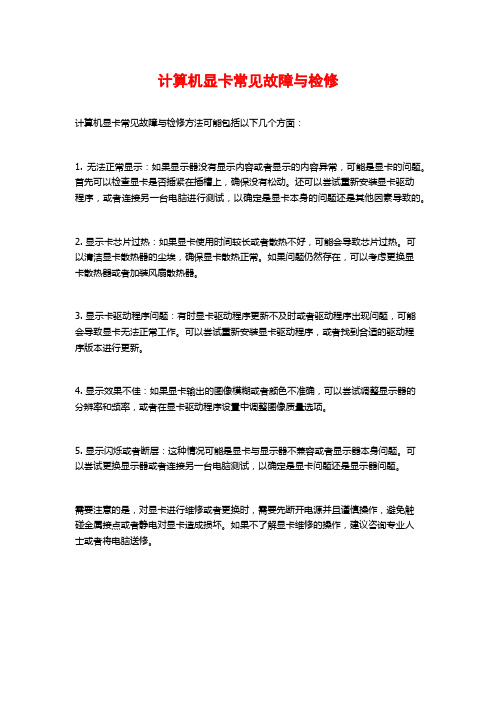
计算机显卡常见故障与检修
计算机显卡常见故障与检修方法可能包括以下几个方面:
1. 无法正常显示:如果显示器没有显示内容或者显示的内容异常,可能是显卡的问题。
首先可以检查显卡是否插紧在插槽上,确保没有松动。
还可以尝试重新安装显卡驱动
程序,或者连接另一台电脑进行测试,以确定是显卡本身的问题还是其他因素导致的。
2. 显示卡芯片过热:如果显卡使用时间较长或者散热不好,可能会导致芯片过热。
可
以清洁显卡散热器的尘埃,确保显卡散热正常。
如果问题仍然存在,可以考虑更换显
卡散热器或者加装风扇散热器。
3. 显示卡驱动程序问题:有时显卡驱动程序更新不及时或者驱动程序出现问题,可能
会导致显卡无法正常工作。
可以尝试重新安装显卡驱动程序,或者找到合适的驱动程
序版本进行更新。
4. 显示效果不佳:如果显卡输出的图像模糊或者颜色不准确,可以尝试调整显示器的
分辨率和频率,或者在显卡驱动程序设置中调整图像质量选项。
5. 显示闪烁或者断层:这种情况可能是显卡与显示器不兼容或者显示器本身问题。
可
以尝试更换显示器或者连接另一台电脑测试,以确定是显卡问题还是显示器问题。
需要注意的是,对显卡进行维修或者更换时,需要先断开电源并且谨慎操作,避免触
碰金属接点或者静电对显卡造成损坏。
如果不了解显卡维修的操作,建议咨询专业人
士或者将电脑送修。
显卡时好时坏
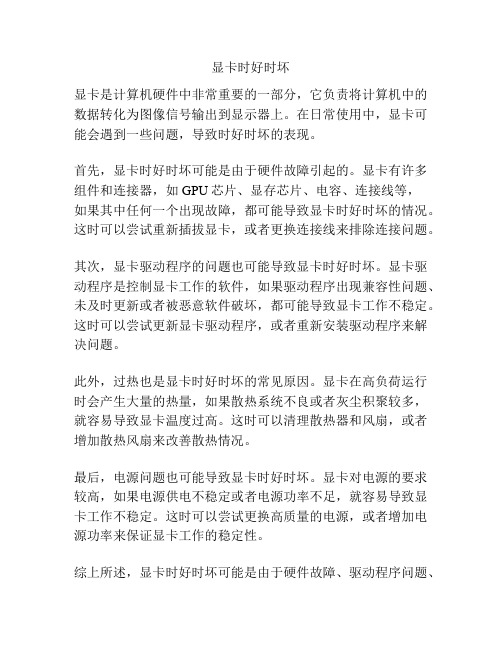
显卡时好时坏
显卡是计算机硬件中非常重要的一部分,它负责将计算机中的数据转化为图像信号输出到显示器上。
在日常使用中,显卡可能会遇到一些问题,导致时好时坏的表现。
首先,显卡时好时坏可能是由于硬件故障引起的。
显卡有许多组件和连接器,如GPU芯片、显存芯片、电容、连接线等,
如果其中任何一个出现故障,都可能导致显卡时好时坏的情况。
这时可以尝试重新插拔显卡,或者更换连接线来排除连接问题。
其次,显卡驱动程序的问题也可能导致显卡时好时坏。
显卡驱动程序是控制显卡工作的软件,如果驱动程序出现兼容性问题、未及时更新或者被恶意软件破坏,都可能导致显卡工作不稳定。
这时可以尝试更新显卡驱动程序,或者重新安装驱动程序来解决问题。
此外,过热也是显卡时好时坏的常见原因。
显卡在高负荷运行时会产生大量的热量,如果散热系统不良或者灰尘积聚较多,就容易导致显卡温度过高。
这时可以清理散热器和风扇,或者增加散热风扇来改善散热情况。
最后,电源问题也可能导致显卡时好时坏。
显卡对电源的要求较高,如果电源供电不稳定或者电源功率不足,就容易导致显卡工作不稳定。
这时可以尝试更换高质量的电源,或者增加电源功率来保证显卡工作的稳定性。
综上所述,显卡时好时坏可能是由于硬件故障、驱动程序问题、
过热或者电源问题等原因引起的。
在遇到这种情况时,可以逐步排除故障原因,尝试重新插拔显卡、更新驱动程序、清理散热器和风扇,或者更换高质量的电源来解决问题。
如果问题仍然存在,建议寻求专业的计算机维修服务。
显卡故障排除常见显卡问题的解决方法
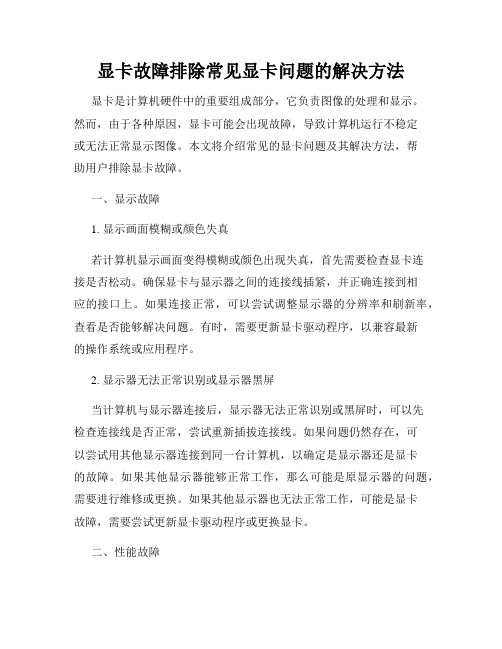
显卡故障排除常见显卡问题的解决方法显卡是计算机硬件中的重要组成部分,它负责图像的处理和显示。
然而,由于各种原因,显卡可能会出现故障,导致计算机运行不稳定或无法正常显示图像。
本文将介绍常见的显卡问题及其解决方法,帮助用户排除显卡故障。
一、显示故障1. 显示画面模糊或颜色失真若计算机显示画面变得模糊或颜色出现失真,首先需要检查显卡连接是否松动。
确保显卡与显示器之间的连接线插紧,并正确连接到相应的接口上。
如果连接正常,可以尝试调整显示器的分辨率和刷新率,查看是否能够解决问题。
有时,需要更新显卡驱动程序,以兼容最新的操作系统或应用程序。
2. 显示器无法正常识别或显示器黑屏当计算机与显示器连接后,显示器无法正常识别或黑屏时,可以先检查连接线是否正常,尝试重新插拔连接线。
如果问题仍然存在,可以尝试用其他显示器连接到同一台计算机,以确定是显示器还是显卡的故障。
如果其他显示器能够正常工作,那么可能是原显示器的问题,需要进行维修或更换。
如果其他显示器也无法正常工作,可能是显卡故障,需要尝试更新显卡驱动程序或更换显卡。
二、性能故障1. 游戏卡顿或画面闪烁当运行大型游戏或其他需要大量图形处理的应用程序时,显卡可能会遇到性能瓶颈,导致游戏卡顿或画面闪烁。
解决这个问题的方法是调整游戏设置,降低图形质量或关闭一些特效。
同时,确保计算机系统足够强大,包括处理器、内存等硬件组件的配置需满足游戏要求。
2. 显卡过热导致崩溃显卡在高负荷工作时会产生大量热量,如果散热不良,显卡可能会过热,引起系统崩溃。
为了解决这个问题,可以清理显卡散热器上的灰尘,确保散热器通风良好。
另外,可以安装风扇或水冷系统来提高散热效果。
还可以减少显卡的工作负荷,调整游戏或应用程序的图形设置,降低显卡的工作温度。
三、驱动问题1. 显卡驱动程序未安装或未更新显卡驱动程序是显卡与操作系统之间的桥梁,如果未安装或未及时更新,可能导致显卡无法正常工作。
解决这个问题的方法是前往显卡制造商的官方网站,下载并安装最新的显卡驱动程序。
显卡不显示了
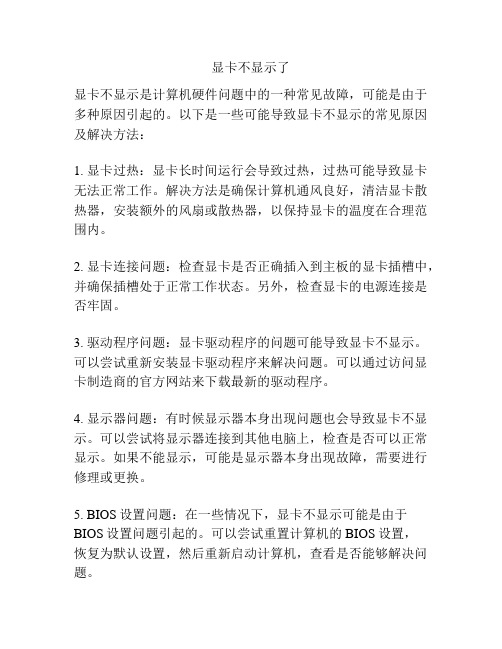
显卡不显示了
显卡不显示是计算机硬件问题中的一种常见故障,可能是由于多种原因引起的。
以下是一些可能导致显卡不显示的常见原因及解决方法:
1. 显卡过热:显卡长时间运行会导致过热,过热可能导致显卡无法正常工作。
解决方法是确保计算机通风良好,清洁显卡散热器,安装额外的风扇或散热器,以保持显卡的温度在合理范围内。
2. 显卡连接问题:检查显卡是否正确插入到主板的显卡插槽中,并确保插槽处于正常工作状态。
另外,检查显卡的电源连接是否牢固。
3. 驱动程序问题:显卡驱动程序的问题可能导致显卡不显示。
可以尝试重新安装显卡驱动程序来解决问题。
可以通过访问显卡制造商的官方网站来下载最新的驱动程序。
4. 显示器问题:有时候显示器本身出现问题也会导致显卡不显示。
可以尝试将显示器连接到其他电脑上,检查是否可以正常显示。
如果不能显示,可能是显示器本身出现故障,需要进行修理或更换。
5. BIOS设置问题:在一些情况下,显卡不显示可能是由于BIOS设置问题引起的。
可以尝试重置计算机的BIOS设置,
恢复为默认设置,然后重新启动计算机,查看是否能够解决问题。
6. 显卡硬件故障:如果以上方法都无法解决问题,可能是显卡本身出现硬件故障。
这种情况下,建议联系显卡制造商或维修专家进行检修或更换。
综上所述,显卡不显示可能由多种原因引起,需要逐一排查,并采取相应的解决方法来修复问题。
如果无法自行修复,建议寻求专业人士的帮助。
显卡错误43

显卡错误43
显卡错误是指计算机中的显卡出现了一些问题或错误,导致计算机无法正常显示图像或运行图形应用程序。
以下是一些常见的显卡错误和解决方法:
1. 显示器无信号:这是最常见的显卡错误之一,可能是由于显卡没有正确插入或连接到显示器上。
检查显卡插头是否插紧,显示器是否连接到正确的显卡接口上。
2. 显示驱动程序崩溃:当显卡驱动程序出现问题时,计算机可能会出现蓝屏或黑屏,甚至无法正常启动。
将显卡驱动程序升级到最新版本,或者尝试重新安装显卡驱动程序来解决此问题。
3. 显卡过热:显卡在运行图形密集型应用程序时可能会过热,导致计算机性能下降或者崩溃。
确保计算机的散热系统正常工作,并清理显卡散热器上的灰尘,保持良好的空气流动。
4. 显存故障:显存是显卡用于存储图形数据的关键组件,如果显存出现故障,可能会导致图像出现花屏、断断续续或者崩溃。
尝试重新插拔显卡,确保其良好接触,并使用显卡测试软件进行显存的测试和诊断。
5. 显卡兼容性问题:某些显卡可能与特定的主板或操作系统不兼容,导致显卡无法正常工作。
在购买显卡前,确保查阅相关兼容性列表,以确保显卡与您的计算机系统完全兼容。
6. 显卡驱动程序冲突:在某些情况下,计算机中安装的不同显
卡驱动程序可能会发生冲突,导致显卡无法正确运行。
在安装新的显卡驱动程序之前,建议先卸载旧的显卡驱动程序,以避免冲突问题。
如果您遇到显卡错误,可以尝试根据以上解决方法一步步排查问题。
如果问题仍然无法解决,建议联系显卡厂商或计算机维修专业人士寻求帮助。
显卡常见问题及解决方法

显卡常见问题及解决⽅法⼀、可能导致显卡花屏的原因及相应解决⽅法1、接触不良问题:1)显卡与主板PCI-E接⼝接触不良,导致花屏。
解决⽅法:关机拔插显卡,清理显卡的⾦⼿指和PCI-E插槽的灰尘和异物2)显⽰线与显⽰接⼝接触不良,导致花屏显⽰器信号线问题造成偏⾊,请更换信号线。
信号线与VGA或DVI接⼝接触不良引起花屏,请重新连接并将接头上的螺丝拧紧。
2、驱动問題:显卡驱动安装不完整或驱动本⾝不稳定都会导致花屏。
解决⽅法:请依次进⼊开始->设置->控制⾯板->添加/删除程序,卸载Nvidia Drivers(部分驱动包含Nvidia PhysX驱动,重新安装或更换其他版本的驱动(推荐安装⼀些通过WHQL 认证的驱动,如178.24等等)。
3、电源問題:电源功率不⾜或电源品质不良导致花屏。
解决⽅法:检查系统是否已满⾜显卡的功耗要求:1)对于9500系列,单卡设计功率为50W,建议电源额定功率250W,推荐300W或更⾼。
2)对于9600系列,单卡设计功率为95W,建议电源额定功率300W,推荐350W或更⾼。
3)对于9800GT系列,单卡设计功率为125W,建议电源额定功率350W,推荐400W或更⾼。
4)对于9800GTX+/GTS250系列,单卡设计功率为145W,建议电源额定功率400W,推荐450W 或更⾼。
5)对于GTX260系列,单卡设计功率为223W,建议电源额定功率460W,推荐500W或更⾼。
6)对于GTX275系列,单卡设计功率为235W,建议电源额定功率500W,推荐550W或更⾼。
7)对于GTX285系列,单卡设计功率为254W,建议电源额定功率550W,推荐600W或更⾼。
8)对于GT210系列,单卡设计功率30.5W,建议电源额定功率250W,推荐300W或更⾼。
9)对于GT220系列,单卡设计功率58W,建议电源额定功率250W,推荐300W或更⾼。
10)对于GT240系列,单卡设计功率69W,建议电源额定功率300W,推荐350W或更⾼。
显卡的常见故障及解决方法
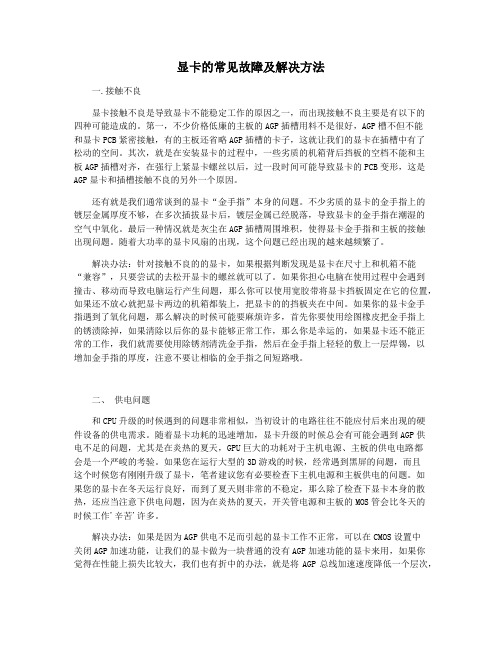
显卡的常见故障及解决方法一.接触不良显卡接触不良是导致显卡不能稳定工作的原因之一,而出现接触不良主要是有以下的四种可能造成的。
第一,不少价格低廉的主板的AGP插槽用料不是很好,AGP槽不但不能和显卡PCB紧密接触,有的主板还省略AGP插槽的卡子,这就让我们的显卡在插槽中有了松动的空间。
其次,就是在安装显卡的过程中,一些劣质的机箱背后挡板的空档不能和主板AGP插槽对齐,在强行上紧显卡螺丝以后,过一段时间可能导致显卡的PCB变形,这是AGP显卡和插槽接触不良的另外一个原因。
还有就是我们通常谈到的显卡“金手指”本身的问题。
不少劣质的显卡的金手指上的镀层金属厚度不够,在多次插拔显卡后,镀层金属已经脱落,导致显卡的金手指在潮湿的空气中氧化。
最后一种情况就是灰尘在AGP插槽周围堆积,使得显卡金手指和主板的接触出现问题。
随着大功率的显卡风扇的出现,这个问题已经出现的越来越频繁了。
解决办法:针对接触不良的的显卡,如果根据判断发现是显卡在尺寸上和机箱不能“兼容”,只要尝试的去松开显卡的螺丝就可以了。
如果你担心电脑在使用过程中会遇到撞击、移动而导致电脑运行产生问题,那么你可以使用宽胶带将显卡挡板固定在它的位置,如果还不放心就把显卡两边的机箱都装上,把显卡的的挡板夹在中间。
如果你的显卡金手指遇到了氧化问题,那么解决的时候可能要麻烦许多,首先你要使用绘图橡皮把金手指上的锈渍除掉,如果清除以后你的显卡能够正常工作,那么你是幸运的,如果显卡还不能正常的工作,我们就需要使用除锈剂清洗金手指,然后在金手指上轻轻的敷上一层焊锡,以增加金手指的厚度,注意不要让相临的金手指之间短路哦。
二、供电问题和CPU升级的时候遇到的问题非常相似,当初设计的电路往往不能应付后来出现的硬件设备的供电需求。
随着显卡功耗的迅速增加,显卡升级的时候总会有可能会遇到AGP供电不足的问题,尤其是在炎热的夏天,GPU巨大的功耗对于主机电源、主板的供电电路都会是一个严峻的考验。
引起显卡故障的原因及解决办法

引起显卡故障的原因及解决办法
引起显卡故障的原因及解决办法
引起显卡故障的原因通常有以下几种:
接触不良。
这是由于显卡与主板上的AGP插槽接触不良造成的,一般拔插一次显卡或者清洁显卡的金手指部位就可以排除故障。
驱动程序故障。
进入系统后显卡显示不正常,一般是由于驱动程序没有安装正确或者是驱动程序出错造成的,只需重新安装驱动程序就可以解决故障。
显卡故障
超频故障。
有时利用超频软件对显卡进行超频而造成显卡无法正常工作,这时需要使用超频软件的'快捷键恢复到显卡的默认工作状态。
显卡元件故障。
由于显卡本身的元件故障,只有进行更换或联系专业维修人员进行维修。
下面将介绍显卡常见的故障排除实例。
1)显卡工作不稳定
故障现象:购买的新显卡在使用时不稳定,经常出现死机现象。
故障分析和处理:显卡技术的不断进步使得新显卡不断上市,而新显卡的功耗也在不断增大,如果显卡工作时不能得到稳定充足的电流,也会造成显卡工作不稳定,从而导致死机。
如果主板上有可以独立提供AGP总线电源的电路,尽量将显卡的电线连接到上面。
有些主板在BIOS里有调节AGP电压的选项,可以尝试适当提升AGP的电压来增强AGP显卡的稳定性。
2)显卡散热不良引起花屏
故障现象:一台计算机在正常使用的过程中出现花屏现象。
故障分析和处理:出现花屏现象一般是由于显卡的问题。
打开机箱,取下显卡时,发现显卡的散热片非常烫手,猜想可能是由于显卡芯片温度过高导致显卡花屏。
于是为显卡芯片加上一个散热风扇。
重新开机后花屏故障排除。
显卡为什么会坏
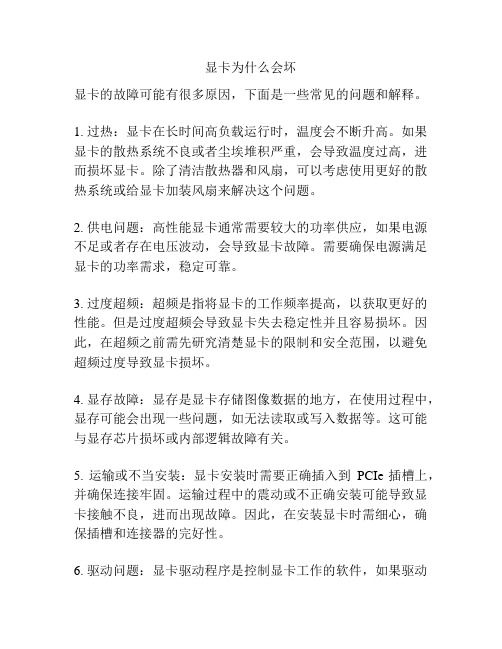
显卡为什么会坏显卡的故障可能有很多原因,下面是一些常见的问题和解释。
1. 过热:显卡在长时间高负载运行时,温度会不断升高。
如果显卡的散热系统不良或者尘埃堆积严重,会导致温度过高,进而损坏显卡。
除了清洁散热器和风扇,可以考虑使用更好的散热系统或给显卡加装风扇来解决这个问题。
2. 供电问题:高性能显卡通常需要较大的功率供应,如果电源不足或者存在电压波动,会导致显卡故障。
需要确保电源满足显卡的功率需求,稳定可靠。
3. 过度超频:超频是指将显卡的工作频率提高,以获取更好的性能。
但是过度超频会导致显卡失去稳定性并且容易损坏。
因此,在超频之前需先研究清楚显卡的限制和安全范围,以避免超频过度导致显卡损坏。
4. 显存故障:显存是显卡存储图像数据的地方,在使用过程中,显存可能会出现一些问题,如无法读取或写入数据等。
这可能与显存芯片损坏或内部逻辑故障有关。
5. 运输或不当安装:显卡安装时需要正确插入到PCIe插槽上,并确保连接牢固。
运输过程中的震动或不正确安装可能导致显卡接触不良,进而出现故障。
因此,在安装显卡时需细心,确保插槽和连接器的完好性。
6. 驱动问题:显卡驱动程序是控制显卡工作的软件,如果驱动程序损坏、过期或不兼容,可能会导致显卡无法正常工作。
7. 生产质量问题:少数情况下,显卡本身可能存在某种制造缺陷或劣质部件,使其易于损坏。
综上所述,显卡的故障原因可能是过热、供电问题、过度超频、显存故障、运输或不当安装、驱动问题以及生产质量问题等。
为了保护显卡,我们可以定期清理散热器和风扇、确保电源稳定可靠、合理使用超频功能并谨慎安装,同时保持驱动程序的最新状态。
如果遇到故障,可以尝试重新安装驱动程序或更换显卡,必要时请咨询专业人士的帮助。
几种引起计算机显卡故障参考(10篇)

几种引起计算机显卡故障参考计算机显卡故障的常见原因一、硬件相关物理损坏:显卡的物理损坏可能是由于长时间使用,或者在不良环境下使用造成的。
例如,过热、潮湿、灰尘等环境因素可能导致显卡的电路板、电容、电阻等元件发生故障或损坏。
电源问题:供电不稳定或不足可能导致显卡无法正常工作。
例如,电源功率不足或电压不稳,可能引发显卡运行异常,甚至烧毁显卡。
接触不良:显卡与主板的连接可能因各种原因出现接触不良的情况,如插头松动、接口氧化等。
这可能导致显卡无法正常工作,或者性能下降。
二、驱动与软件驱动程序问题:显卡驱动程序是控制显卡工作的软件。
如果驱动程序安装不正确,或者版本不匹配,可能导致显卡无法正常工作。
例如,过旧或者过新的驱动可能引发显卡性能问题,甚至导致显卡崩溃。
软件冲突:某些软件可能与显卡驱动产生冲突,导致显卡无法正常工作。
例如,某些杀毒软件、系统优化软件等可能与显卡驱动冲突,导致显卡故障。
三、兼容与配置硬件配置:不同的游戏或者程序可能需要不同的硬件配置。
如果显卡的配置低于程序的要求,可能导致程序无法正常运行。
例如,某些游戏可能需要更高的显卡性能才能流畅运行。
兼容性问题:不同品牌和型号的显卡可能存在兼容性问题。
如果显卡与主板或其他硬件的兼容性不好,可能导致显卡无法正常工作。
例如,某些主板可能只支持特定型号的显卡。
总结:解决计算机显卡故障需要从多个方面进行检查和排查,包括硬件、驱动、软件配置和兼容性等。
正确的故障排查步骤和方法有助于快速定位和解决问题,确保计算机的正常运行。
几种引起计算机显卡故障参考计算机显卡故障的常见原因及解决方法一、接触不良接触不良是计算机显卡故障的常见原因之一,主要表现有:显卡与主板的连接线松动、显卡的金手指氧化等。
解决方法是检查连接线是否插紧,清洁金手指氧化部分,或更换新的连接线。
二、驱动程序问题驱动程序问题也是导致计算机显卡故障的主要原因之一。
过旧或过新的驱动可能导致显卡性能下降或崩溃。
电脑不识别显卡
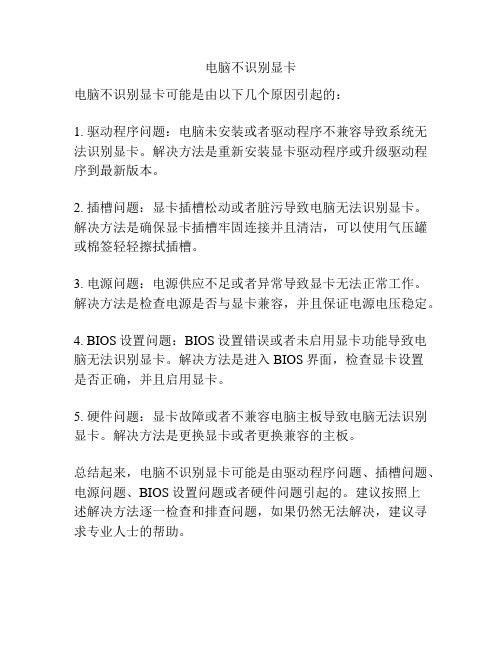
电脑不识别显卡
电脑不识别显卡可能是由以下几个原因引起的:
1. 驱动程序问题:电脑未安装或者驱动程序不兼容导致系统无法识别显卡。
解决方法是重新安装显卡驱动程序或升级驱动程序到最新版本。
2. 插槽问题:显卡插槽松动或者脏污导致电脑无法识别显卡。
解决方法是确保显卡插槽牢固连接并且清洁,可以使用气压罐或棉签轻轻擦拭插槽。
3. 电源问题:电源供应不足或者异常导致显卡无法正常工作。
解决方法是检查电源是否与显卡兼容,并且保证电源电压稳定。
4. BIOS设置问题:BIOS设置错误或者未启用显卡功能导致电脑无法识别显卡。
解决方法是进入BIOS界面,检查显卡设置
是否正确,并且启用显卡。
5. 硬件问题:显卡故障或者不兼容电脑主板导致电脑无法识别显卡。
解决方法是更换显卡或者更换兼容的主板。
总结起来,电脑不识别显卡可能是由驱动程序问题、插槽问题、电源问题、BIOS设置问题或者硬件问题引起的。
建议按照上
述解决方法逐一检查和排查问题,如果仍然无法解决,建议寻求专业人士的帮助。
电脑维修技术中的显卡故障解决方法

电脑维修技术中的显卡故障解决方法电脑在现代社会中扮演着至关重要的角色,我们几乎在各个领域都可以看到电脑的身影。
而在日常使用电脑的过程中,我们有时会遇到各种故障,其中显卡故障是一个常见且复杂的问题。
本文将介绍电脑维修技术中的显卡故障解决方法。
一、显卡故障的原因显卡是电脑中负责图像处理的关键组件,它将电脑的计算结果转化为图像信号输出到显示器上。
显卡故障可能由多种原因引起,包括硬件问题、驱动程序问题、过热等。
硬件问题可能涉及显卡的插槽松动、金手指腐蚀、电容元件老化等。
驱动程序问题可能是由于无法正确识别显卡或驱动程序未正确安装、更新所致。
过热是显卡故障中比较常见的情况,由于显卡长时间工作或散热不良导致显卡温度过高,进而引发故障。
二、显卡故障的判断方法在遇到显卡故障时,我们首先需要判断故障出现的原因。
下面介绍几种常见的判断方法:1. 观察显示器:如果显示器上出现花屏、闪屏、假死等情况,很有可能是显卡故障所致。
2. 检查驱动程序:通过设备管理器或显卡控制程序查看显卡状态,如果显示器显示为标准 VGA 设备,或者显示为未安装驱动程序,那么显卡驱动程序可能存在问题。
3. 检查显卡硬件连接:检查显卡与主板之间的插槽连接是否牢固,观察显卡金手指是否腐蚀或损坏。
4. 检查显卡温度:使用硬件监控软件监测显卡温度,如果温度明显过高,那么可能是显卡故障导致的。
通过以上方法,我们可以初步判断出显卡是否存在故障,并进一步确定故障的原因。
三、显卡故障解决方法针对不同的显卡故障原因,我们可以采取不同的解决方法。
下面介绍几种常见的显卡故障解决方法:1. 检查显卡连接:如果显卡与主板之间的连接不牢固,可以尝试重新插拔显卡插槽,确保连接良好。
此外,还可以清洁显卡金手指,若发现腐蚀或损坏,可以使用橡皮擦轻轻擦拭金手指表面。
2. 更新显卡驱动程序:如果显卡驱动程序存在问题,可以尝试更新驱动程序。
可以通过官方网站下载最新的显卡驱动程序并安装,或者使用专业的驱动程序更新软件来完成更新。
显卡不能用

显卡不能用
显卡是电脑系统中的重要组件之一,负责处理图形和视频输出。
如果显卡无法正常工作,可能会导致电脑无法正常启动或者不能正常显示图像。
以下是一些常见的显卡问题及解决方法。
1. 驱动程序问题:检查显卡驱动程序是否正确安装。
如果没有正确安装或者过时,可能会导致显卡无法正常工作。
解决方法是从显卡制造商的官方网站下载最新的驱动程序,并按照说明进行安装。
2. 过热问题:显卡工作时会产生大量热量,如果散热不良,可能导致显卡过热并出现问题。
可以清理显卡散热器上的积尘,并确保散热器正常运转。
如果仍然存在过热问题,可以考虑更换散热器或者提高机箱的散热性能。
3. 电源问题:显卡需要一定的电源供应才能正常工作。
如果电源容量不足或者电源线路存在问题,可能导致显卡无法正常工作。
可以检查电源容量是否满足显卡的需求,并检查电源线路是否正常连接。
4. 性能调整问题:有些显卡可能会因为超频或者其他性能调整而导致不稳定或者出现问题。
可以尝试将显卡的性能调整恢复到默认状态,或者逐渐调整性能以找到稳定的工作状态。
5. 显卡硬件问题:有时显卡本身可能存在硬件故障,比如显存损坏或者芯片失效等。
这种情况下,最好将显卡送修或者更换新的显卡。
综上所述,显卡不能正常工作可能是由驱动程序问题、过热问题、电源问题、性能调整问题或者显卡硬件问题等原因引起的。
根据具体情况进行相应的解决方法。
如果无法解决,建议寻求专业人士的帮助。
显卡怎么坏

显卡怎么坏显卡作为电脑中的重要硬件之一,在使用中很容易出现问题。
常见的显卡问题包括无显示、闪屏、驱动崩溃等,而最严重的问题是显卡损坏。
那么,显卡怎么坏呢?首先,过热是显卡损坏的常见原因之一。
显卡在进行高负荷的图形处理时会产生大量的热量,如果散热不好,温度过高会导致显卡损坏。
这通常是由于风扇故障、灰尘堵塞或散热器接触不良等问题导致的。
因此,及时清洁散热器,确保显卡的正常散热是预防显卡损坏的重要措施。
其次,电压不稳定也会导致显卡损坏。
有时,显卡需要更高的电压来运行某些大型游戏或图形软件,如果电源供应不足或电压波动过大,显卡就有可能受到损坏。
因此,选择合适的电源和保持电压稳定对于保护显卡非常重要。
此外,频繁的超频也可能导致显卡损坏。
超频是为了提高显卡的性能,但是过高的频率会增加显卡的负荷,使其在长时间的使用中容易出现故障。
因此,合理设置超频参数,并且不要过度超频,以免对显卡造成损害。
另外,显卡的使用寿命也会影响其损坏的概率。
显卡的寿命取决于其质量、制造工艺、使用环境以及使用频率等因素。
一般而言,较低端的显卡使用寿命较短,而高端显卡则有较长的寿命。
同时,一些极端的使用情况,如长时间高负荷运行,可能加快显卡的老化速度。
最后,不可避免的是,显卡的制造缺陷也可能导致其损坏。
虽然制造商在生产显卡时会进行严格的质量控制,但仍然难免出现不可预料的问题。
这也是为什么一些显卡在使用不久后就出现问题的原因。
总而言之,显卡是电脑中重要的硬件之一,如何正确使用和保养显卡,可以有效延长其使用寿命,预防显卡损坏。
对于用户而言,定期清理散热器,保持电压稳定,合理设置超频参数等都可以有效保护显卡,并减少损坏的风险。
当然,在选购显卡时,也要选择品牌好、质量可靠的产品,以降低显卡损坏的可能性。
几种显卡常见故障原因以及维修方法!

几种显卡常见故障原因以及维修方法!几种显卡常见故障原因以及维修方法!显卡做为PC电脑中重要的组成部分,其重要性不言而喻。
在日常使用电脑过程中,有时我们会遇到开机有报警声;无自检画面、自检无法通过;显示异常杂点、花斑、图案;黑屏、蓝屏等情况,这多数跟显卡有关,显卡要是出了毛病,那么机器就等于差不多丢了一半的性能。
下面小编带大家一起看看是哪些原因导致我们的显卡无法正常工作的,以及故障的解决方法。
原因一、虚焊,不限于颗粒或者显示核心本身——花屏显卡出现花屏症状是一种比较常见的电脑故障,可能每时每刻都在我们身边发生着。
在遇到显卡花屏问题,大部分用户并不清楚其缘由,通常都会表现得手忙脚乱,甚至将原本正常的硬件更换掉。
花屏的原因可能有很多样,但主要还是跟显卡的几个核心部件有关系。
显示核心的损坏,以及显存的虚焊和脱焊,都有可能会造成花屏——因为这时候是用于生成画面的材质在显存中读取不正确,因而无法正确加载纹理和贴图。
除了显卡自身的原因,超显卡导致核心/显存过热、驱动问题也可能造成花屏,但这些处理起来稍微简单一些。
而显示核心的损坏,以及显存的虚焊和脱焊这个问题处理起来比较麻烦,即使是最低等级的显存虚焊,一般也需要BGA焊接台才能搞定,一般人是比较缺乏这个条件的。
解决方法:如果只是驱动问题,那么重新更新驱动就好了。
如果不幸遇上虚焊、脱焊了,在质保期的话,还是先向厂家申请,要是连质保期都过了,建议把显卡送迅维快修这样的专业机构进行维修,虽然简单来说就是重新上焊锡并稳固冷凝的过程,也有过显卡修复的案例,但也不能保证100%的修复率,实在不行只能换新的了。
原因二、显卡接头未插——黑屏,nvidia显卡可能会有提示显卡接头未插,这是一个安装中的问题,这种情况最为常见,出现率非常高,导致显示器黑屏,nvidia显卡电脑可能会有提示。
现今的显卡通常都带有外接接头,以保证显卡的供电需求。
然而总有马大哈或者初学者安装时,忘了接上显卡的额外外接接头。
电脑显卡常见的故障有哪些
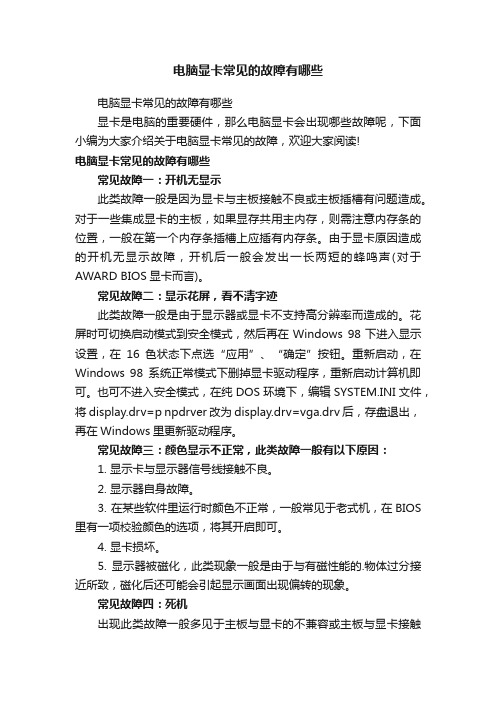
电脑显卡常见的故障有哪些电脑显卡常见的故障有哪些显卡是电脑的重要硬件,那么电脑显卡会出现哪些故障呢,下面小编为大家介绍关于电脑显卡常见的故障,欢迎大家阅读!电脑显卡常见的故障有哪些常见故障一:开机无显示此类故障一般是因为显卡与主板接触不良或主板插槽有问题造成。
对于一些集成显卡的主板,如果显存共用主内存,则需注意内存条的位置,一般在第一个内存条插槽上应插有内存条。
由于显卡原因造成的开机无显示故障,开机后一般会发出一长两短的蜂鸣声(对于AWARD BIOS显卡而言)。
常见故障二:显示花屏,看不清字迹此类故障一般是由于显示器或显卡不支持高分辨率而造成的。
花屏时可切换启动模式到安全模式,然后再在Windows 98下进入显示设置,在16色状态下点选“应用”、“确定”按钮。
重新启动,在Windows 98系统正常模式下删掉显卡驱动程序,重新启动计算机即可。
也可不进入安全模式,在纯DOS环境下,编辑SYSTEM.INI文件,将 display.drv=p npdrver改为display.drv=vga.drv后,存盘退出,再在Windows里更新驱动程序。
常见故障三:颜色显示不正常,此类故障一般有以下原因:1. 显示卡与显示器信号线接触不良。
2. 显示器自身故障。
3. 在某些软件里运行时颜色不正常,一般常见于老式机,在BIOS 里有一项校验颜色的选项,将其开启即可。
4. 显卡损坏。
5. 显示器被磁化,此类现象一般是由于与有磁性能的.物体过分接近所致,磁化后还可能会引起显示画面出现偏转的现象。
常见故障四:死机出现此类故障一般多见于主板与显卡的不兼容或主板与显卡接触不良,显卡与其它扩展卡不兼容也会造成死机。
常见故障五:屏幕出现异常杂点或图案此类故障一般是由于显卡的显存出现问题或显卡与主板接触不良造成。
需清洁显卡金手指部位或更换显卡。
常见故障六:显卡驱动程序丢失显卡驱动程序载入,运行一段时间后驱动程序自动丢失,此类故障一般是由于显卡质量不佳或显卡与主板不兼容,使得显卡温度太高,从而导致系统运行不稳定或出现死机,此时只有更换显卡。
- 1、下载文档前请自行甄别文档内容的完整性,平台不提供额外的编辑、内容补充、找答案等附加服务。
- 2、"仅部分预览"的文档,不可在线预览部分如存在完整性等问题,可反馈申请退款(可完整预览的文档不适用该条件!)。
- 3、如文档侵犯您的权益,请联系客服反馈,我们会尽快为您处理(人工客服工作时间:9:00-18:30)。
3.显卡与显示器不兼容或显卡与主板不兼容。这个问题比较复杂,后面会详述。笔者碰到的典型问题主要是,440LX主板无法用TNT或Banshee显卡,原因很简单,因为这两种显卡消耗的功率比较大(5W左右),而早期LX板只能提供2.5安培的电流给AGP显卡,无法使TNT等需3.3安培电流的显卡正常工作。
第二步:最好将操作系统升级到Win98,如果实在要用Win95,那最起码也要升级到OSR2.5版,并把主板的USB功能设为"开启"。
第三步:安装各兼容芯片组主板的AGP补丁,一般在随板的驱动程序光盘中有,还不行的话,请上网下载最新的补丁程序。
第四步:安装显卡驱动程序和Direct X6.0,如果不能安装或安装错误,说明Win 9X无法正确设置显卡,可以试着先安装标准的"VGA"驱动,再用更改驱动的方式安装AGP显卡,这样可解决99%的问题。剩下的1%只能手动调整设置,要不然,可以试试改动安装Inf文件或注册表文件,这些都是极端的方法,还搞不好的话,这块显卡就得更换了。
二、显示颜色不正常
此类故障一般有以下原因:1、显示卡与显示器信号线接触不良;2、显示器原因;3、在某些软件里面颜色不正常,一般常见于老式机,在BIOS里面有一项校验颜色的选项将其开启即可;4、显卡损坏;5、显示器被磁化,此类现象一般是由于与有磁性的物体过近所致,磁化后还可能会引起显示画面偏转的现象。
三、死机
出现此类故障一般多见于主板与显卡的不兼容或主板与显卡接触不良,还有一些个别的现象,由于显卡与其他扩展卡不兼容而造成死机现象。
四、windows98里面出现花屏,看不清字迹
此类故障一般是由于显示器或显卡不支持高分辨率造成,花屏后我们可以切换启动模式到安全模式,然后再在win98里面进入显示设置,在16色状态下点选应用、确定按钮,重新启动计算机,再在win98正常模式下删掉显卡驱动程序重新启动计算机即可予以解决。我们也可以不进入安全模式,在DOS方式下,编辑system.ini文件,将display.drv=pnpdrver改为display.drv=vga.drv存盘退出,再在windows里更新驱动程序即可予以解决。
3.显卡与显示器的兼容性问题:因为有的显示器设计上的问题造成接地线短路或反馈讯号太强烈使得显示不正常,比如说华硕AGP V3400 TNT与美格700E、XJ700、XJ500T等,与Sampo AlphaScan KM-511/711等就存在上述问题。解决的办法是找一根显示器连接线,把管脚4、5、9、11、12、15切断,接在显示器和显卡之间,这样可以获得最大的兼容性!当然,及时升级主板BIOS或显卡驱动程序也能有所帮助,新出的带SGRAM的V3400 TNT上还专门提供了一个跳线解决这个问题。
显卡故障的常见原因解析
时间:2005-4-9 17:44:40 作者:sunwenlong 点击: 42
一、开机无显示
由于显卡原因出现此类故障一般是因为显卡与主板接触不良或主板插槽有问题造成,对其予以清洁即可。对于一些集成显卡的主板,唯有将主板上的显卡禁止方可使用。由于显卡原因造成的开机无显示故障,主机在开机后一般会发出一长两短的蜂鸣声(针对AWARD BIOS而言)。
故障现象一:显示器黑屏
故障排除:1.先确定是否是显卡有问题。判断的方法是听PC喇叭的叫声,一长两短声肯定是显卡发生了致命错误,只能更换。
2.如果无法断定显卡的好坏,可以换一块试试,还不行的话则有几种情况:一是显卡未插紧,另一种情况是显卡与主板插槽的接口太脏,造成接触不良,可以用橡皮擦一擦。还不行的话换个插槽(仅对PCI显卡,因为AGP插槽只有一个),一般来说,这个问题在同时配有PCI声卡并把PCI声卡插在PCI1或PCI2槽上(即靠近AGP插槽的PCI插槽)时最容易聘,将PCI声卡换插到PCI3或PCI4插槽上往往能解决问题。
故障现象四:兼容问题
故障排除:1.显卡本身问题:因为显卡设计或制造问题,尤其是现在的3D显卡,很可能会出现一使用3D加速功能就死机的现象,没有好的解决办法,只能换卡。
2.显卡与主板兼容性问题:大多是i740无法安装在VIA VP3MVP3/SIS/ALI等兼容芯片组主板上的问题。
故障现象三:安装显卡驱动程序失败
故障排除:第一步:在BIOS"Chipset features setup"中,将"Assign IRQ to VGA"设为"Enable"。很多显卡,尤其是Matrox的显卡,此项为"Disable"时无法正确安装。此外,"AGP aperture size"中数值应设小一点或干脆设为0。对于Aladdin V主板,大多数AGP显卡只有当"Paste write from buffer"设为"Disable"时才能完全正常使用。
故障现象二:显示器花屏
故障排除:如果开机自检时能识别显卡,但自检时死机或显存变少(或变多),说明显卡先天有毛病,只好更换一块显卡。比较出名的例子是,部分用Riva 128ZX芯片制造的小影霸128(不是128ZX)会将显存虚报成8MB,这种显卡在Win95下安装驱动程序特别难。
如果显示器缺少颜色或行场不同步,应先检查显卡的插头是否完好、插头中的插针是否弯曲或折断了。在Win95下,如果桌面上出现斑驳的小点,可能意味着如下的情况:显卡被超频;RAMDAC或显存损坏;显卡与显示器显示模式不匹配;驱动程序不匹配。解决方案分别是:恢复原来频率;换卡;使用PoserStrip显示增强软件;更新驱动程序。例如,一块彩霸S3 Virge/DX显卡,使用公板驱动程序,安装在福扬VP3主板上,屏幕上总有小色块,但在其他主板上没问题,后来换用Win98,使用Win98内带的驱动程序,屏幕显示一切正常。
五、在windows里面出现文字,画面显示不完全
对此可按上面花屏的方案予以解决,如若画面能够看清,只要删除显卡驱动程序,再重新启动计算机装入显卡驱动程序即可予以解决。
六、在windows里出现一些异常的竖线或不规则的小图案
此类故障一般是由于显卡的显存出现问题或显卡与主板接触不良造成,需要清洁显卡金手指部位或更换显卡即可予以解决。
八、在某些特定的软件里面出现花屏现象,如理德名片系统
此类现象一般是由于软件版本太老不支持新式显卡,如理德名片系统一般要用9680或9685系列显卡。
九、开机启动时屏幕上有乱码
此类故障一般是由于主板与显卡接触不良引起,需清洁驱动程序载入,运行一段时间后驱动程序又自动丢失
此类故障一般是由于显卡质量不佳或显卡与主板不兼容,使得显卡温度太高,从而导致运行不稳定或出现死机现象,唯有更换显卡一途予以解决,还有一种比较特殊的现象,在以前能够载入显卡驱动程序,但以后在显卡驱动程序载入后,进入windows时出现死机现象,对此,我们可以更换别的型号的显卡在载入其驱动程序后,再插入以前的显卡即可予以解决,如若还不能解决此类故障,那就说明注册表有问题,对注册表恢复或重新安装操作系统即可。
